文章详情页
Win10网络设置找不到wlan选项怎么办?
浏览:2日期:2022-10-24 11:41:37
最近一用户在Win10笔记本中设置网络时,找不到wlan选项,这是怎么回事呢?原因可能是无线服务未开启或者无线网卡驱动未安装,也可能是无线网络开关未开启,那么该如何解决这个问题呢?下面就给大家分享Win10网络设置没有wlan选项的解决办法。
操作步骤:
1、在任务栏的网络图标上单击右键,选择“打开网络和共享中心”;

2、在左侧点击【更改适配器设置】;
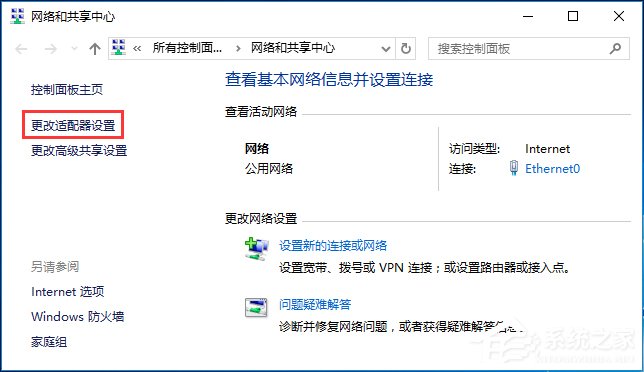
3、打开后查看是否有“Wlan”;
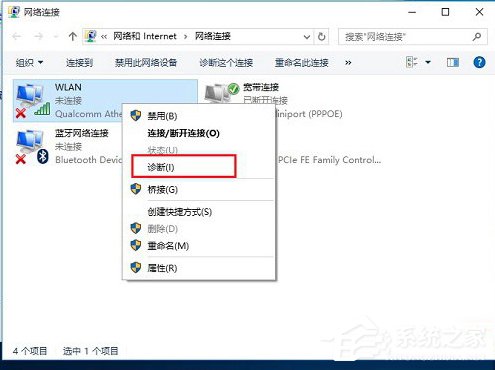
4、没有的话我们只需要安装“驱动大师”,然后重新安装下无线网卡驱动就可以解决;
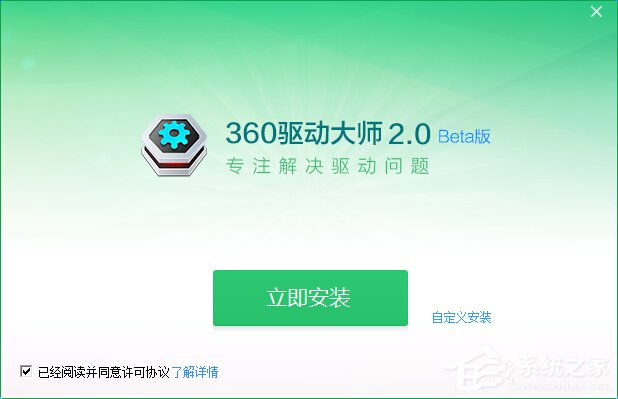
5、如果有wlan的在“Wlan”上单击右键,选择“诊断”;
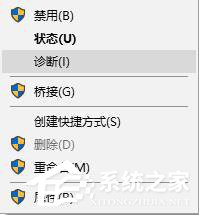
6、等待Windows网络诊断完成,之后就会看到诊断结果提示“此计算机上没有运行Windows无线服务”。这里点击“尝试以管理员身份进行这些修复”操作;
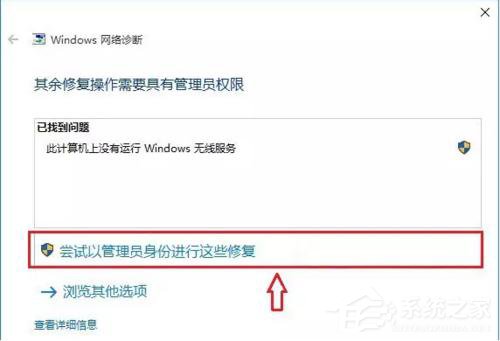
7、修复后一般就可以正常使用无线网络了;
8、如果问题依旧,确保笔记本上的无线网络开关以打开,查看键盘上无线开关所在的按键,然后将【Fn键】+【F5(或F2)】即可,不同的电脑型号快捷键不同,找到那个网络图标就是了。
部分机型开关参考图:
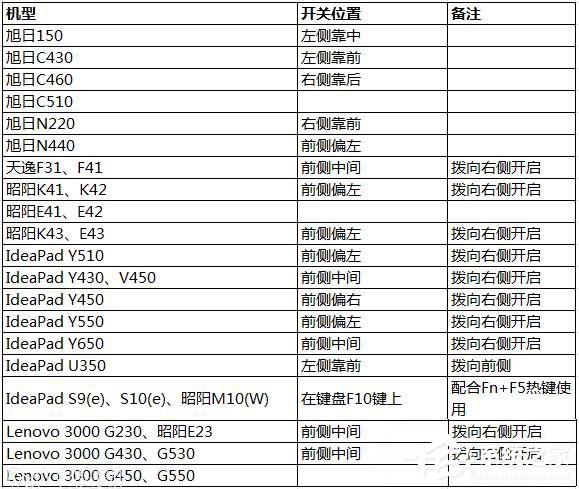
关于Win10网络设置没有wlan选项的解决办法就给大家分享到此,方法其实很简单,大家参照教程操作即可。
相关文章:
1. vmware虚拟机无法ping通主机的解决方法2. FreeBSD为powerd设置cpu最小工作频率3. uos截图保存在哪? UOS设置截图图片保存位置的技巧4. 统信uos怎么显示隐藏文件? uos文件管理器隐藏文件的显示方法5. UOS系统怎么更新? UOS更新系统的图文教程6. 苹果 macOS 11.7.3 更新导致 Safari 收藏夹图标无法正常显示7. 红米Redmi G Pro如何重装Win11?Redmi G Pro重装Win11的方法8. Win11 USB接口不能用怎么办? Win11电脑USB接口没反应的解决办法9. 如何纯净安装win10系统?uefi模式下纯净安装win10系统图文教程10. ThinkPad X13如何用U盘重装系统?ThinkPad X13使用U盘重装系统方法
排行榜

 网公网安备
网公网安备